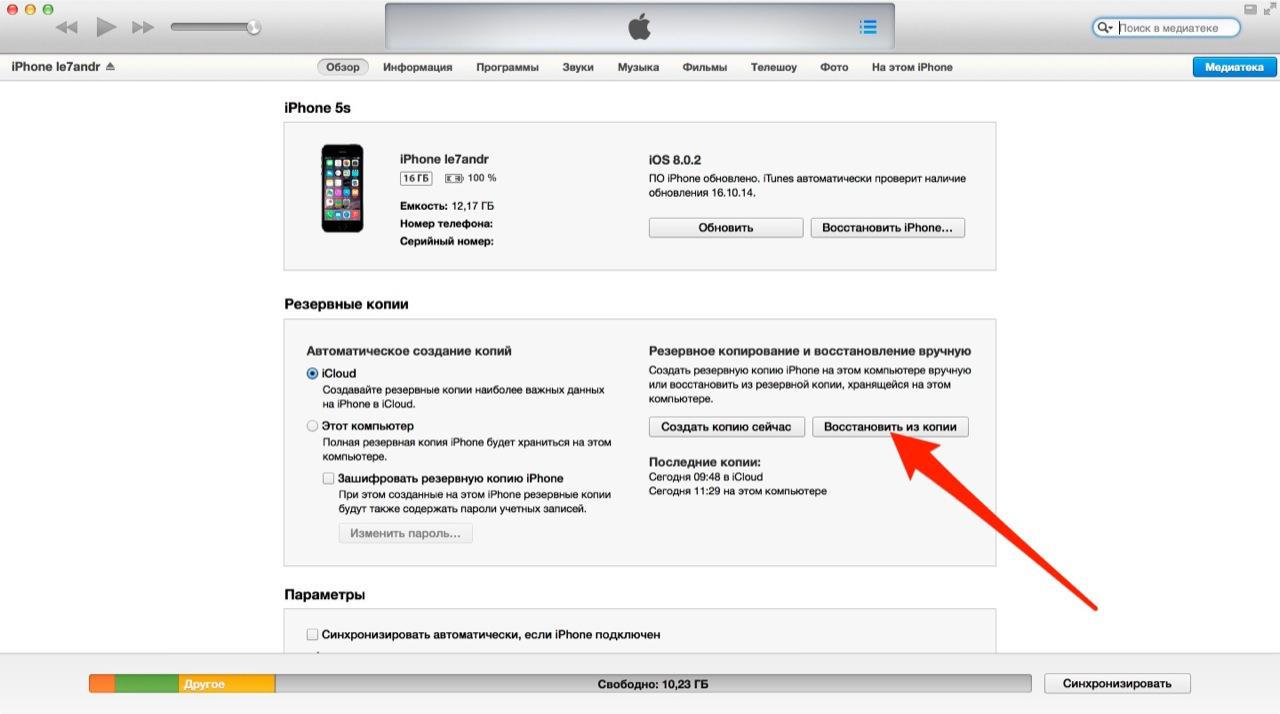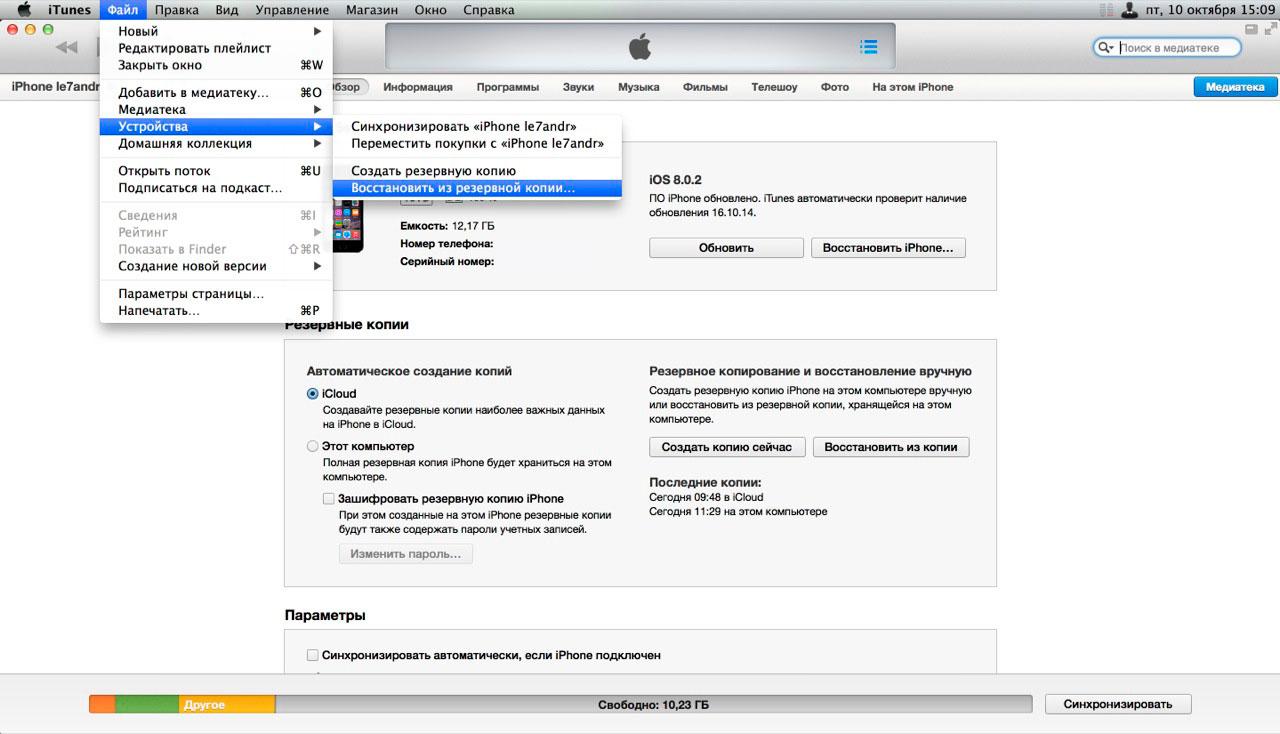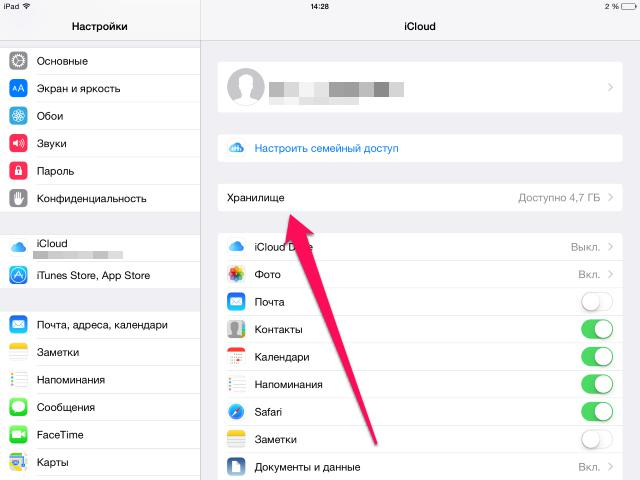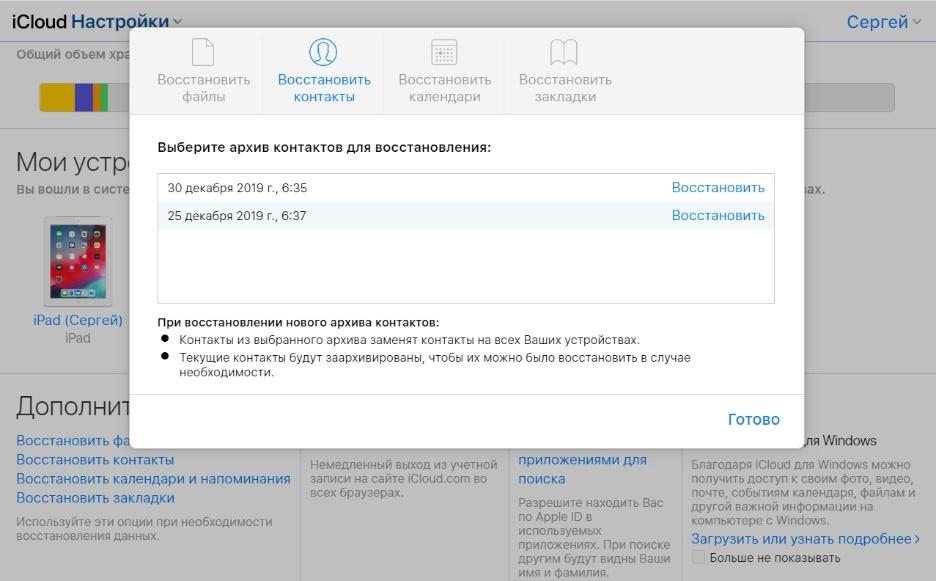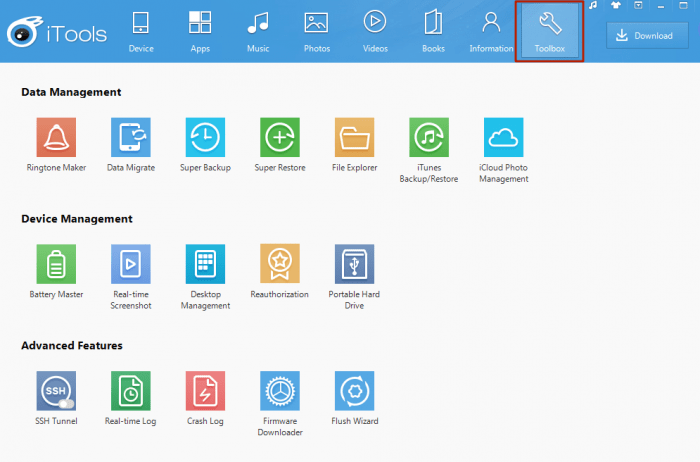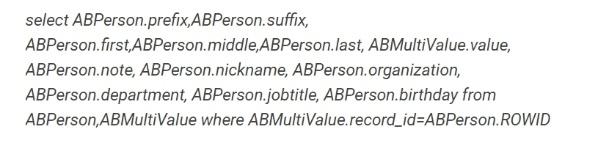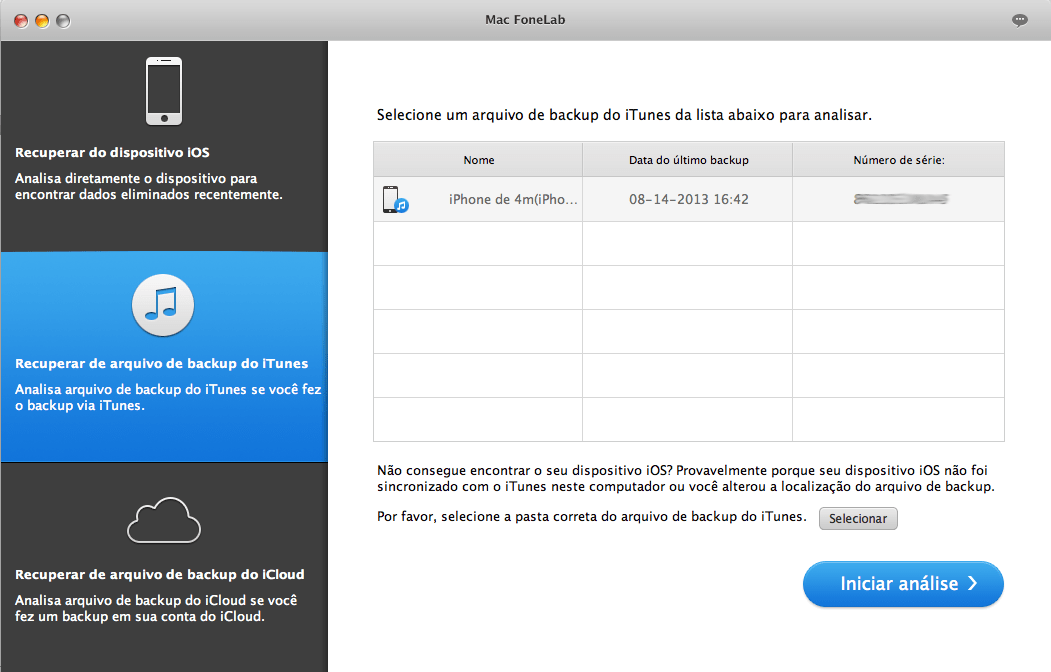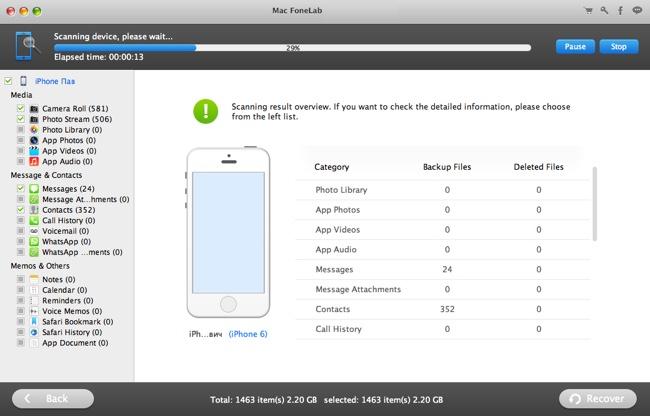Смартфон хранит не только фотографии и переписку, но и важные персональные данные. Чтобы сохранить информацию, надо регулярно создавать бэкапы. Восстановить резервную копию на айфоне можно как фирменными сервисами от Apple, так и сторонними приложениями.
1. Как восстановить iPhone из резервной копии Айтюнс
Для извлечения информации на смартфоне Apple разработала специальное ПО – iTunes. Программу скачивают в разделе загрузок с официального сайта компании, устанавливают на компьютер. Если копию создали в приложении, то все резервные данные хранят на жестком диске ПК и на облаке iCloud.
Перед процедурой обязательно заряжают гаджет. Если показатель батареи ниже 25%, то устройству не хватит энергии. Восстановление информации на айфоне проводят по алгоритму:
- Отключают в настройках телефона режим «Найти iPhone». При деактивации цвет тумблера из зеленого становится серым. При работающей опции на экране монитора ПК появляется окно с ошибкой.
- Смартфон подключают кабелем USB к порту компьютера. Действия нельзя совершить по беспроводной связи.
- Запускают приложение. В выплывшем запросе подтверждают доверие ПК.
- В меню управления девайсом выбирают изображение телефона. Кнопка находится в верхней панели, в третьем ряду после прокрутки.
- Переходят в раздел бэкапов. На странице открывается информация о последних резервных копиях устройства и месте, куда сохраняли (ПК, облако). Если архивации данных не было, то строчка пустует.
- Жмут кнопку восстановление из бэкапа. Длинная клавиша находится над режимом создания копий.
- В выпадающем списке информационного окна выбирают нужный архив. Рядом указывают название устройства и дату.
- Отмечают режим «Восстановить».
В течение процедуры iPhone перезагрузится, откроется ассистент настроек. Пользователю надо ввести данные служб мессенджера и облака, безопасности и геолокации. После восстановления в устройстве появится информация, которую включили в копию.
Приложение айтюнс перенесет только сохраненные данные, но не прошивку смартфона. Скорость процедуры зависит от мощности компьютера, размера бэкапа и модели айфона. Резервные копии со всех типов гаджетов Apple совместимы, поэтому можно информацию переносить из телефона в планшет.
Как восстановить отсутствующие данные из резервной копии iTunes
Если после процедуры в смартфоне не вся информация, то нужно повторить восстановление. При работе мог произойти сбой, поэтому устройство опять подключают к компьютеру. Порядок выполнения действий:
- В программе айтюнс кликают иконку с изображением смартфона.
- В разделе «Резервные копии» повторно выбирают последний архив.
- Если после восстановления данных нет, тогда устанавливают бэкап, созданный ранее.
Файл с информацией iTunes держит как на диске, так и в облаке. Рекомендуем проверить наличие потерянных данных в обоих хранилищах. Если копию создавали в медиакомбайне, то архив автоматом загрузили iCloud, не сохраняя на ПК. При восстановлении выбирают путь из айклауд.
Часто причиной отсутствия данных становится некорректное создание бэкапов или отключение автоматического сохранения копий. Чтобы не потерять важную информацию, надо перед сбрасыванием айфона проверить опции:
- Заходят в настройки облака.
- Под надписью «Хранилище» расположен список приложений, которые сохраняют в архиве. Если тумблер окрашен в зеленый цвет, то данные сберегают в копии. Исключенные из резервирования элементы серые.
- Пролистывают каталог программ до конца. Часто деактивированные приложения находятся вне зоны видимости, поэтому не попадают в бэкап.
2. Как восстановить Айфон через iСloud
Хранилище айклауд используют для сохранения резервных копий пользователей гаджетов Apple. В облаке сберегают не только архивы, но и фотографии, приобретенный в магазине App Stor контент. Для восстановления данных на смартфоне через облако не надо инсталлировать программы – функции прописали в ОС айфона.
Гаджет перед процедурой заряжают, минимальный безопасный показатель – 25%. Если из-за низкого заряда устройство отключится во время изменений, то потом сложно восстановить. Последовательность действий следующая:
- Включают телефон. Придерживаются рекомендациям ассистента настроек.
- Когда подходят к шагу «Приложения», тогда выбирают «Восстановление из айклауд».
- Вводят логин и пароль учетной записи.
- Указывают в списке архивов нужную копию.
- После завершения процесса смартфон перезагрузится.
Восстанавливают iPhone из бэкапа при помощи компьютера. Последовательность действий выполняют по алгоритму:
- Подключают айфон к ПК по кабелю USB. ОС распознает устройство в качестве съемного накопителя информации.
- В браузере открывают страницу iCloud.com. В окне «Apple ID» вводят логин, потом пароль и код, который придет на электронную почту.
- В открывшейся странице сохраненные данные представлены в виде папок. Файлы сберегают в айфоне при помощи команды «Загрузить в» или перетаскивают мышью в устройство.
Перенести информацию можно из окна iCloud в браузере. Переходят в раздел настроек (изображение гайки), внизу список «Дополнительные». После нажатия опции «Восстановить файлы» открывается меню, в котором выбирают архивы. ПО автоматически перенесет данные на прилепленные к учетной записи девайсы.
3. Как восстановить данные из бэкапа iTools
Фирменные приложения Apple сложны в освоении, поэтому начинающим пользователям удобнее работать со сторонним софтом. iTools – это аналог iTunes, но с расширенными возможностями и с понятным интерфейсом. Программа поддерживает синхронизацию по беспроводной сети, открывает доступ к файловой системе устройства. ПО создает бэкапы и восстанавливает телефоны из резервных копий.
Алгоритм работы с iTools следующий:
- Скачивают установочный файл и русификатор с официального сайта разработчика. Распаковывают архив приложения на ПК, запускают файл iTools.exe. Пользователям доступны версии для Виндовс и МакОС.
- В окне переходят в раздел инструментов.
- Выбирают иконку «Менеджер бэкапов» (зеленая кнопка с музыкальной нотой в круге).
- Открывается список копий. Мышкой дважды кликают на нужный файл. Рядом с архивом указывают дату создания, размер и источник (гаджет).
- Отмечают данные, которые надо перенести. Приложение позволяет копировать как отдельные папки, так и полностью весь бэкап.
- Выбирают режим «Экспорт» в верхнем меню. Ход процесса в процентах указывают рядом с названием. После завершения появится показатель 100%.
Программа iTools помогает вытянуть из бэкапа любую информацию – от фотографий и контактов до записей телефонных разговоров. Адресная книга загружается в формате *.sqlitedb, который не понимает айфон. Чтобы распознать данные, надо конвертировать файл в привычный *.csv. Скачивают приложение SQLite Browser по ссылке, устанавливают на ПК. Алгоритм действий:
- Запускают программу.
- Нажимают комбинацию клавиш Ctrl + O. В открывшемся окне выбирают адресную книгу (с расширением *.sqlitedb). Если ПО не видит элемент, то в разделе типов файлов указывают «Все».
- Переходят во вкладку «Выполнение SQL», вписывают в окно команд текст на английском и жмут старт.
После сохранения файл экспортируют в *.csv. Адресную книгу перебрасывают в айфон по электронке. Письмо отправляют с ПК на почту, которая прилеплена к аккаунту Apple ID. В письме пальцем отмечают значок скрепки, соглашаются с сохранением информации с памяти гаджета.
4. Как восстановить данные на Айфоне с помощью FoneLab
Приложение FoneLab используют для восстановления утерянной или удаленной информации на iPhone. Программа задействует резервные копии из айклауд, айтюнс. Софт помогает в случае отсутствия бэкапов и сломанного телефона. По из памяти «умершего» гаджета достает медиаконтент, контакты и журналы звонков.
Алгоритм действий с FoneLab следующий:
- Запускают программу на ПК.
- Выбирают режим подключения. Для хранилища iСloud отмечают вкладку с облаком, для iTunes – круг с нотой.
- Аккаунт Apple запрашивает логин и пароль.
- В открывшемся окне выбирают бэкап. Рядом с названиями устройства-источника стоит дата создания и данные учетной записи. Если подвести указатель мыши к файлу, то открывается описание содержания архива. Галочками отмечают нужную информацию.
- Жмут кнопку «Загрузить». Справа от списка находится длинная синяя клавиша.
Если смартфон не включается после неудачного обновления (поломки), тогда надо извлечь информацию из памяти. Восстановить данные с айфона можно напрямую:
- Подключают устройство к ПК через кабель USB.
- Запускают приложение.
- После распознавания гаджета выбирают режим сканирования.
- В выпавшем списке отмечают файлы.
- Жмут «Выполнить». Софт сохраняет элементы на жестком диске компьютера.
Восстановить информацию на смартфон поможет iPhone Backup Extractor. Приложение извлекает данные из резервной копии и переносит в устройство. Перед процедурой девайс заряжают. После инсталляции на компьютер, действия пользователя следующие:
- Запускают программу.
- Выбирают режим восстановления и копирования.
- Менеджер сканирует ПО, выдает список файлов. Папки можно просмотреть или удалить ненужные данные.
- Отмечают информацию, жмут на кнопку извлечения.
- Приложение предложит выбрать устройства для сохранения.
Единственный минус программы – это отсутствие полноценной ознакомительной версии. Урезанный софт предоставляет пользователю только по 4 файла из папок. iPhone Backup Extractor стоит от 40 до 80 долларов. Цена зависит от количества подключенных учетных записей и возможностей работать с архивами в айклауд.
Плюсы и минусы каждого метода
Поведем итог, рассмотрим плюсы и минусы каждого метода.
iTunes
iСloud
iTools
FoneLab
Что хранится в бэкапах
Фирменное ПО от Apple в резервных копиях сохраняет персональную информацию. После восстановления в телефон переносят почти все данные: от контактов и сообщений до настроек беспроводных сетей и расположения иконок на рабочем столе. Программа iTunes не сберегает медиафайлы, контент из магазина App Stor.
Если надо перенести фотографии, приложения и видео, то используют сторонние сервисы. Утилита iMazing работает со всеми видами файлов, копирует программы с настройками и базами данных. Софт открывает доступ к корневым папкам операционки айфона, умеет клонировать устройства и восстанавливать архивы на новых девайсах. Приложение платное, но для разовых манипуляций используют пробную версию.
Файловый менеджер Mac FoneTrans создает как образ системы iPhone, так и копирует отдельные элементы. Интерфейс приложения похож на iTunes, но без лишних меню и сложных настроек. ПО позволяет добавлять, редактировать или удалять данные из резервной копии. Скачивают пробную версию на сайте разработчика.
Создает бэкапы и восстанавливает архивы приложение iCareFone. Утилита для ПК производит резервное копирование данных, потом помогает извлекать информацию (пакетно и выборочно). Ознакомительную версию скачивают со страницы разработчика.